2022.08.10 - [업무/Utility] - 파워토이즈(Powertoys) 사용하기(1) - 설치하기
2022.08.12 - [업무/Utility] - 파워토이즈(Powertoys) 사용하기(2) - 항상 위, 절전 모드 해제, Color Picker, FancyZones
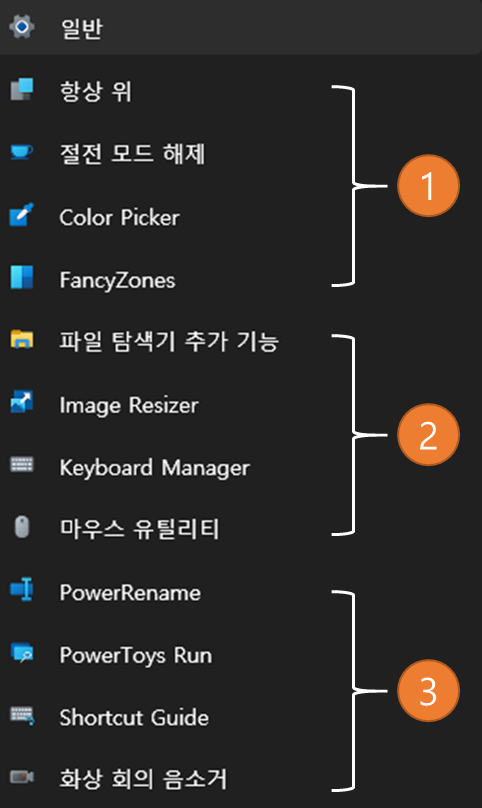
이번 글은 세번째 파워토이즈 기능 소개이고, 소개할 기능은 아래와 같습니다.
- PowerRename
- PowerToys Run
- Short Guide
- 화상회의 음소거
1,4번 기능은 이름만으로 어떤 기능인지 알 수 있을 것 같습니다. 하지만, 2,3번 기능은 이름만으로 파악하기 어렵습니다.
제가 사용하는 기능의 빈도는 ★ ~ ★★★★★로 표현했습니다.
1. PowerRename (★)
▶ 복수의 이름을 변경할 수 있는 기능을 제공합니다.
▶ 직전 작업에 대한 되돌리기 기능을 제공합니다.
▶ 이름 변경 규칙을 정규식 표현으로 설정할 수 있습니다.
▶ 이름 변경 규칙에 대한 미리보기 기능을 제공합니다.
▶ 탐색기에서 파일 선택 후 오른쪽 마우스 클릭으로 기능을 사용할 수 있습니다.
▶ 필터를 이용해서 대상 파일 중에서 이름을 변경할 파일을 선별할 수 있습니다.
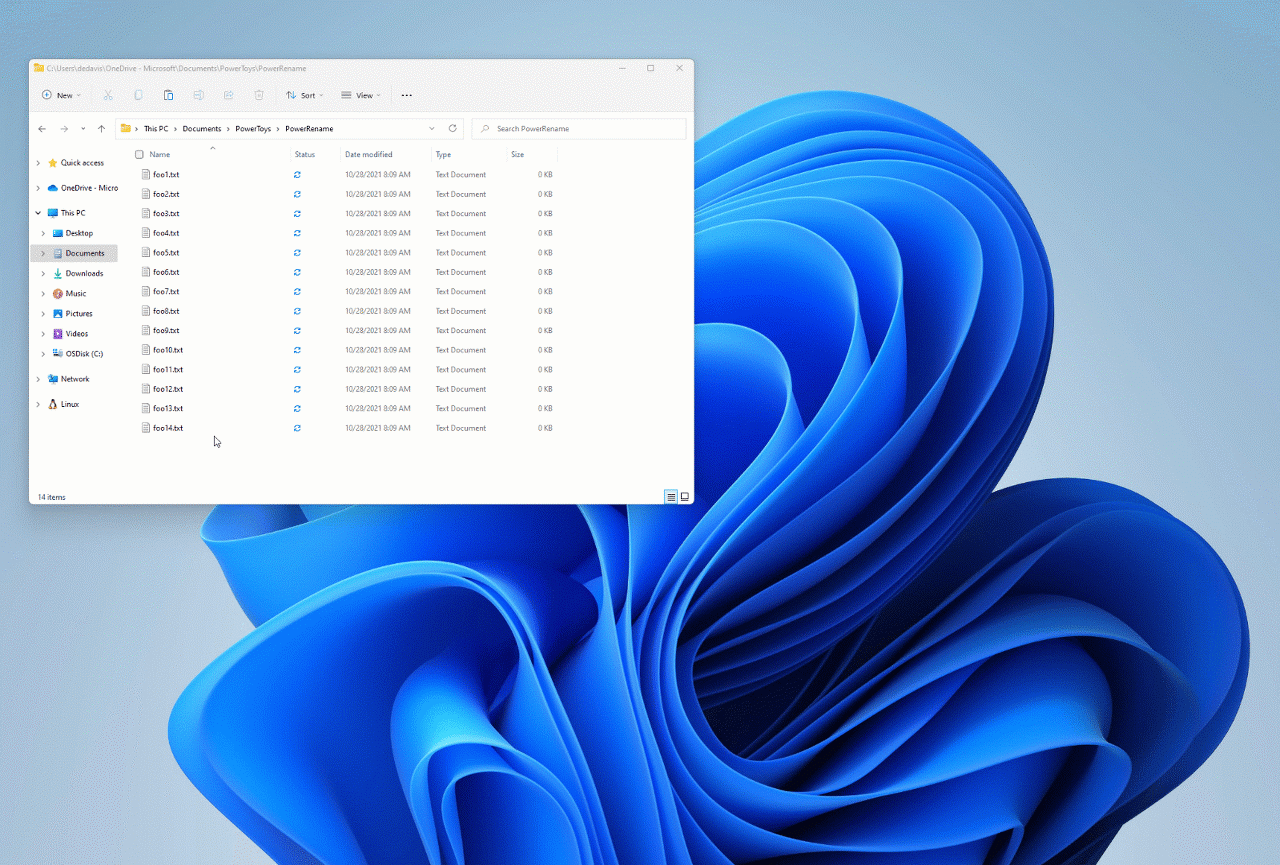
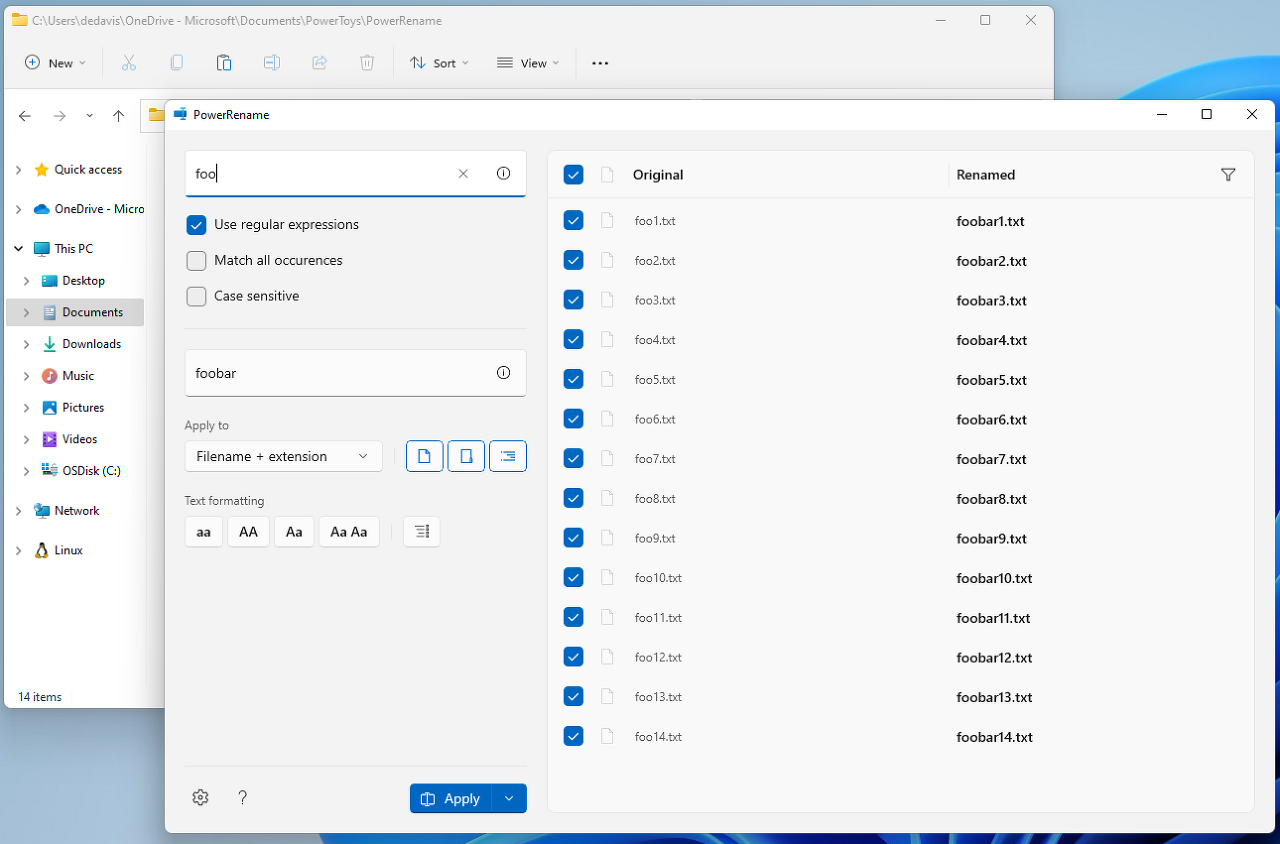
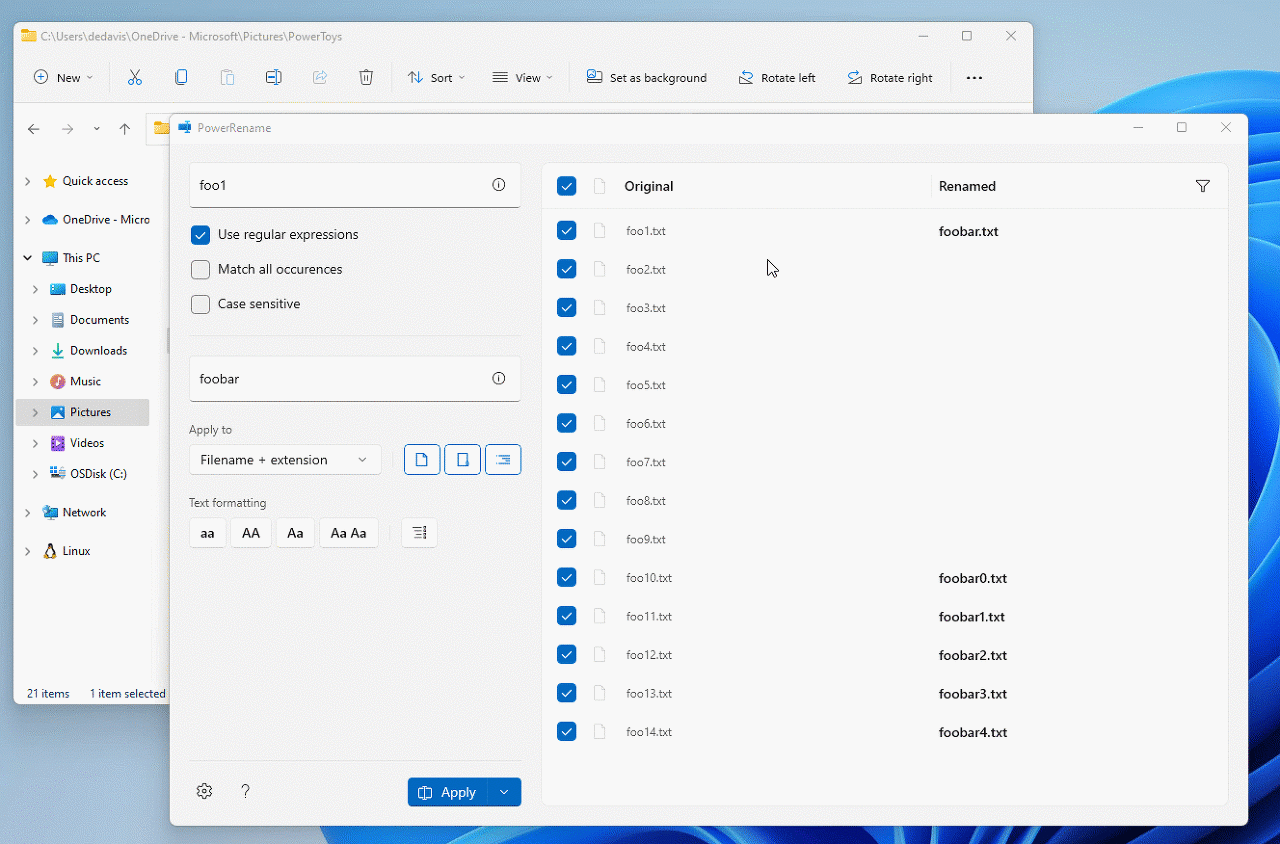
2. PowerToys Run(★★★★★)
▶이 기능은 Mac OS의 Spotlight 기능을 Windows에 적용한 기능으로 여러 S/W가 있었지만 저는 WOX를 사용하고 있었습니다.
▶ WOX 기능이 Powertoys로 편입되면서 별도로 사용하고 있던 프로그램은 삭제하고 Powertoys에 통합된 기능을 사용하고 있습니다. 아직까지는 WOX의 모든 기능이 Powertoys로 이식된 것 같지는 않습니다.
▶ WOX는 플러그인 프로그램이 Powertoys보다 다양하게 제공하고 있지만, 깔끔하게 사용하기 위해 Powertoys를 사용하였습니다.
Wox
www.wox.one
▶단축키로 기능을 활성화하면 아래 그림처럼 입력창이 나타납니다. (기본 키 : ALT+Space)
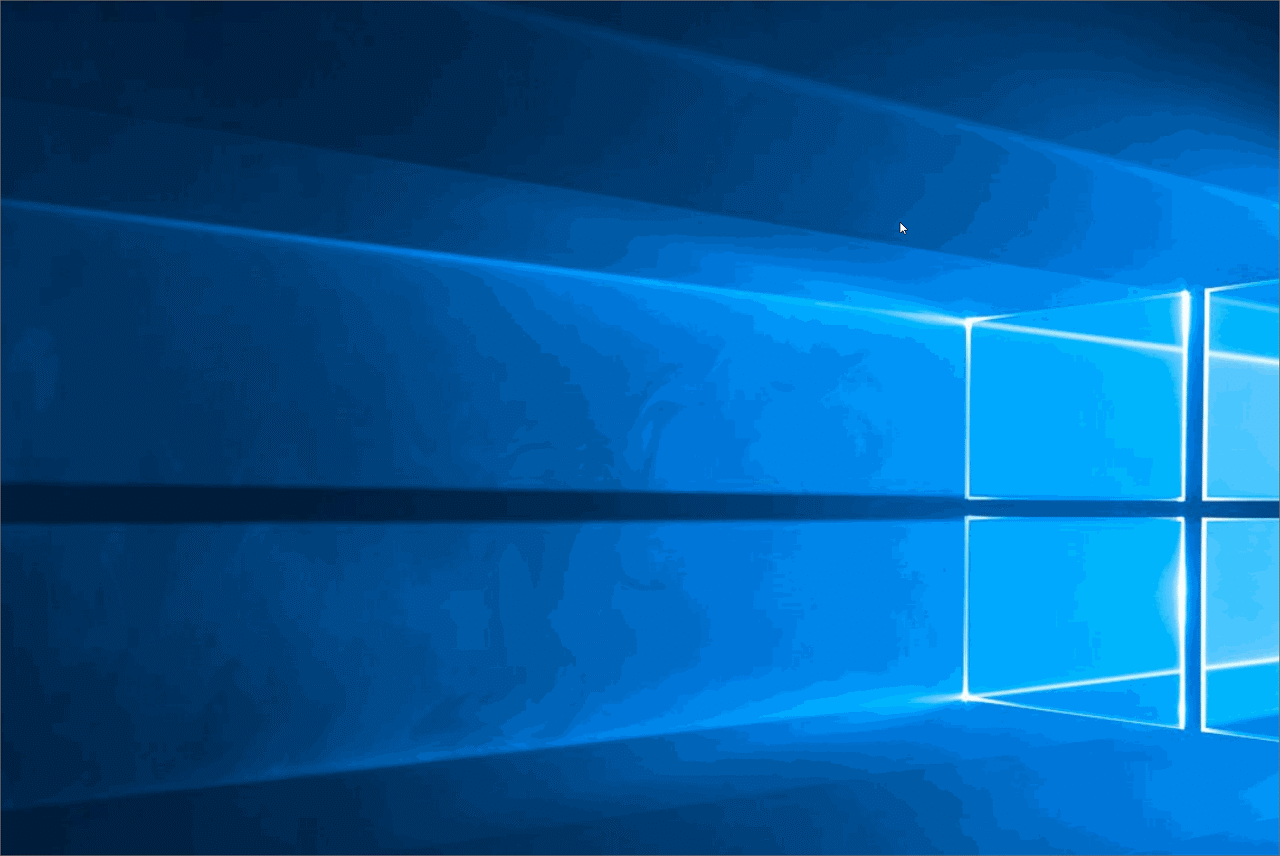
▶입력창에 적절한 명령어를 입력하면 다음 기능을 사용할 수 있습니다. Wox에서는 번역같은 기능도 제공하고 있습니다.
저는 보통 애플리케이션 및 파일 검색, 시스템 명령, 계산기, 단위변환등의 기능을 많이 사용합니다.
- 애플리케이션, 폴더 또는 파일 검색
- 실행 중인 프로세스(이전의 Window Walker) 검색
- 바로 가기 키가 있는 클릭 가능한 단추(예: 관리자 권한으로 열기 또는 포함된 폴더 열기)
- >를 사용하여 셸 플러그인 호출(예: > Shell:startup은 Windows 시작 폴더를 염)
- 계산기를 사용하여 간단한 계산 수행
- 시스템 명령 실행
- 시간 및 날짜 정보 가져오기
- 단위 변환
- 웹 페이지 열기 또는 웹 검색 시작
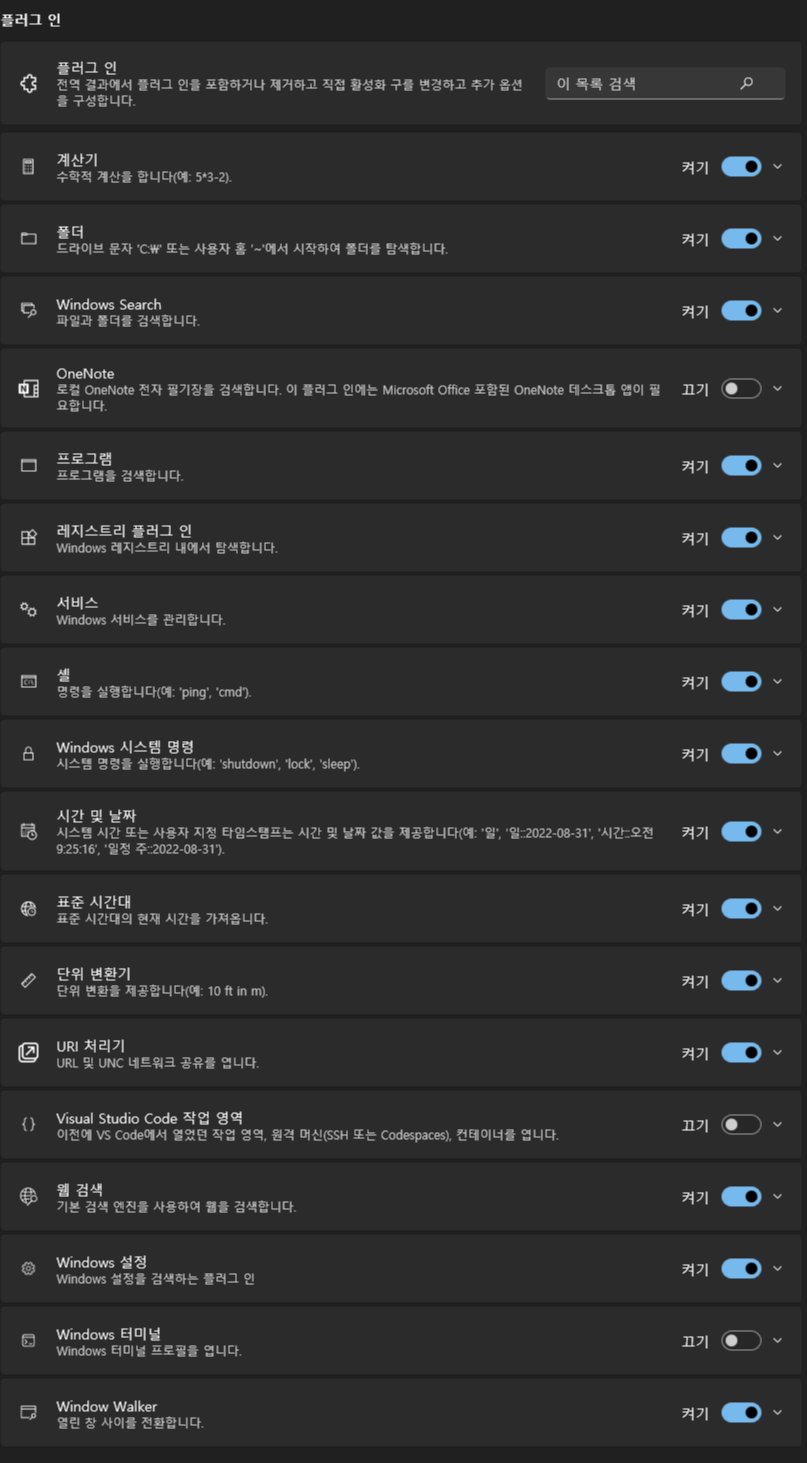
▶자세한 기능은 아래 링크에서 확인하실 수 있습니다.
https://docs.microsoft.com/ko-kr/windows/powertoys/run
PowerToys RunWindows용 유틸리티
성능 저하 없이 일부 추가 기능을 포함하는 고급 사용자용 빠른 시작 관리자입니다.
docs.microsoft.com
3. ShortCut Guide (★)
▶ 윈도우즈 키를 사용하는 단축키에 대한 안내를 보여줍니다.
- 일반적인 Windows 바로 가기
- 활성 창의 위치를 변경하기 위한 바로 가기
- 작업 표시줄 바로 가기
▶ 이 기능은 단축키로 활성할 수 있습니다. (Win + Shit + / 또는 Win 누름)
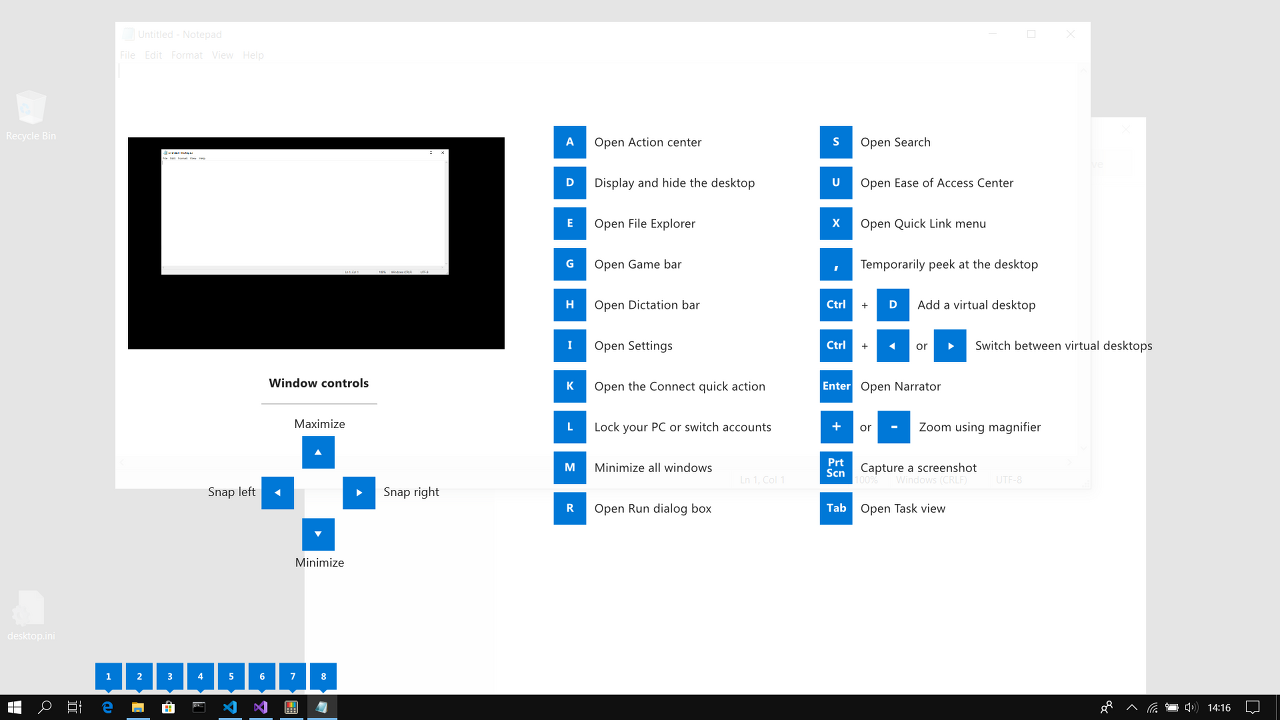
4. 화상 회의 음소거 (★★)
▶ 화상회의에서 사용하는 카메라와 마이크의 기능을 단축키로 활성/비활성화 시킬 수 있습니다.
▶ 이 기능을 사용하면 화상회의 창의 오른쪽 상단에 도구 모음이 나타납니다. (위치는 설정에서 변경할 수 있습니다.)

이상으로 Powertoys(파워토이즈)의 모든 기능을 알아보았습니다.
제가 가장 많이 사용하는 기능은 다음과 같습니다.
- FancyZones
- 항상 위
- 절전모드 해제
- 마우스 유틸리티
- PowerToys Run
점점 기능이 추가되고 있으니 여러분들도 지속적인 관심 바랍니다.


